文章详情页
解决win7出现错误并非所有的功能被成功更改的方法
windows功能是系统自带的一个程序,很多系统自带但是我们不需要的程序就可以使用它来进行关闭。但不是所有的用户都可以成功的关闭程序的,近日就有win7用户在使用windows功能关闭ie浏览器的时候被提示:“出现错误,并非所有的功能被成功更改”。相信大家都是第一次遇到这样的错误吧?这种情况下弹出错误提示一般和UAC都是有关联的,大家可以使用下面的方法来处理它!
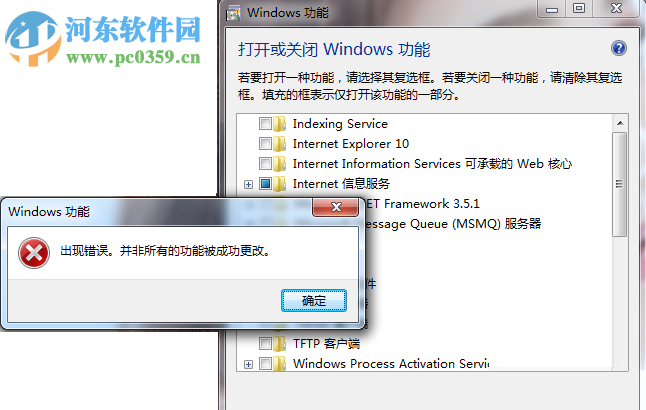 方法步骤:
方法步骤:1、打开电脑中的UAC,方法为:单击进入左下角的开始菜单界面,接着在搜索框中输入:UAC命令!输入之后接着点击搜索结果中的更改用户账户控制设置程序即可
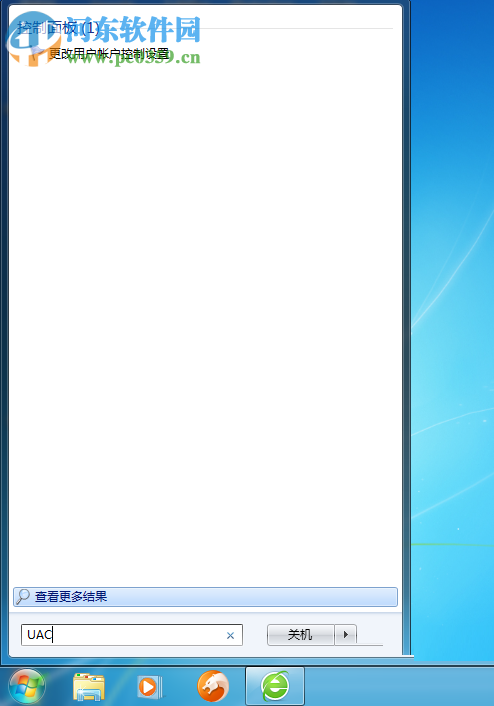
2、打开之后将左侧的通知设置为从不通知模式!然后点击下方的确定按钮进行保存!
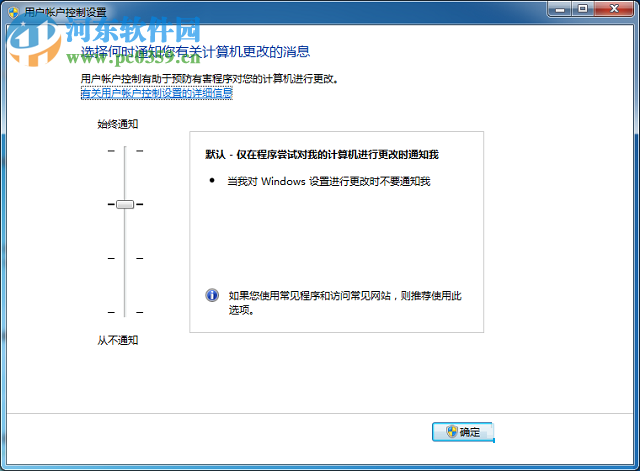
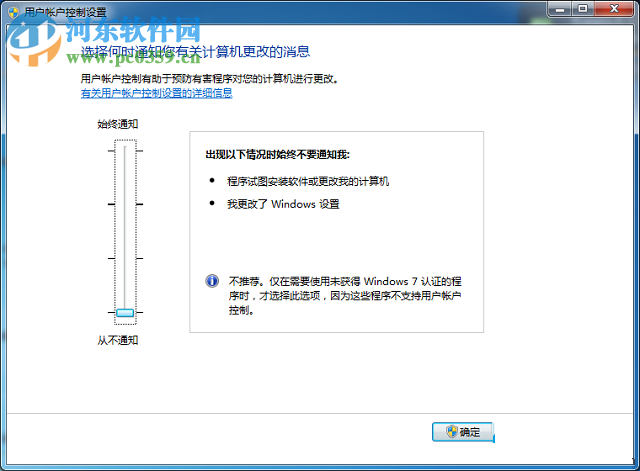
3、设置成功了,我们接着来试一试能否在windows功能中关闭IE浏览器。首先进入电脑中的控制面板界面,可以使用win+r打开。进入之后接着在程序和功能中找到左侧的“打开或关闭Windows功能”一栏,单击进入windows功能界面!
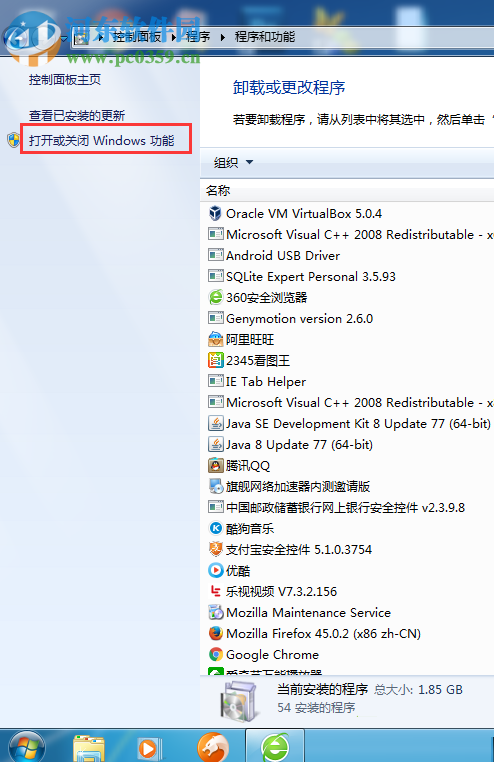
4、打开之后在弹出的windows功能界面中找到IE浏览器,使用鼠标将它取消勾选就可以了!在取消勾选的时候就没有弹出刚刚的提示信息了!
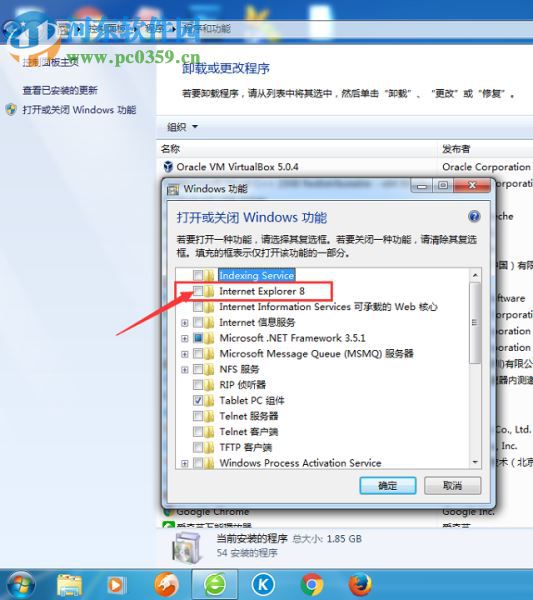
综上所述,在win7中使用windows功能来关闭程序的时候若是弹出:出现错误,并非所有的功能被成功更改,那么就说明和电脑中的UAC是有关系的。大家只要将UAC中的通知权限降低,这样就可以顺利的解决这个问题了!
相关文章:
排行榜

 网公网安备
网公网安备